PS是生活以及工作中常见的修图软件,那么你们知道使用PS如何制作图片合成效果吗?本教程就为大伙带来了使用PS制作出图片合成效果的具体操作流程。
1、打开Photoshop软件,将准备好的鸡蛋图片作为底层置入到PS画布中,
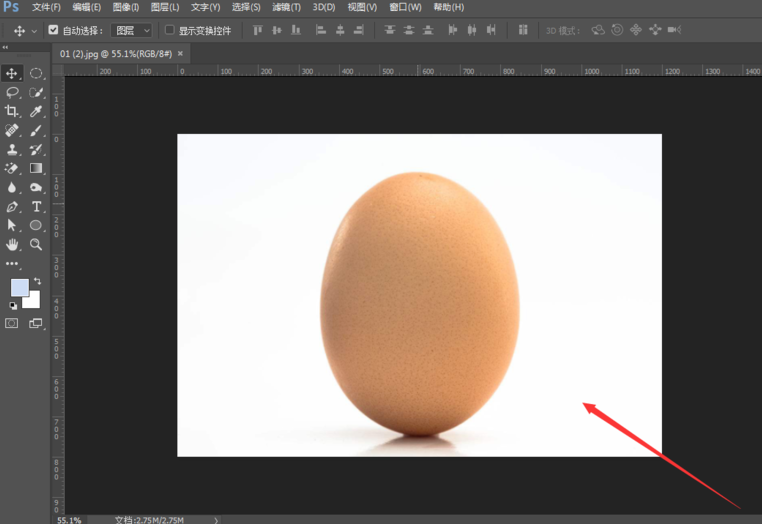
2、然后将动漫图片拖入到画布中,点击确定,我们可以看到拖入到文档中的图片转为了智能化图片。
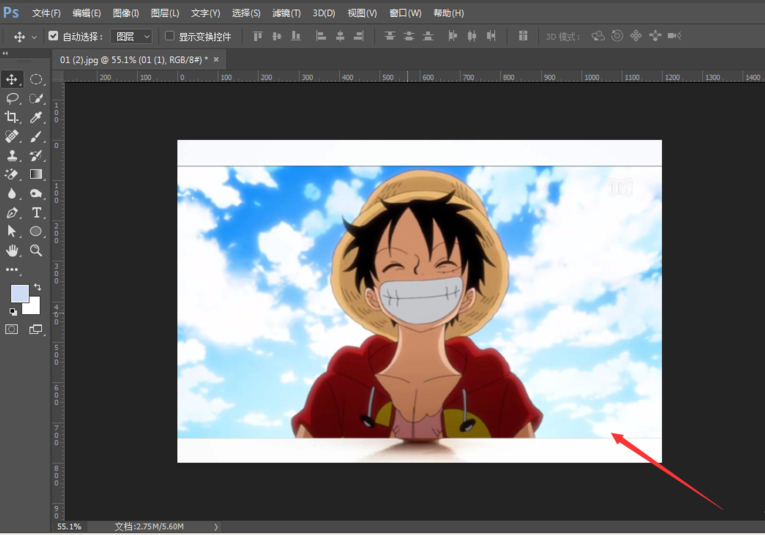
3、对动漫图层添加图层蒙版(下方按钮第三个选项),

4、选择画笔工具,将画笔调整为硬画笔,不透明度和流量调整到100%,将图片人物四周的背景全部涂抹掉。
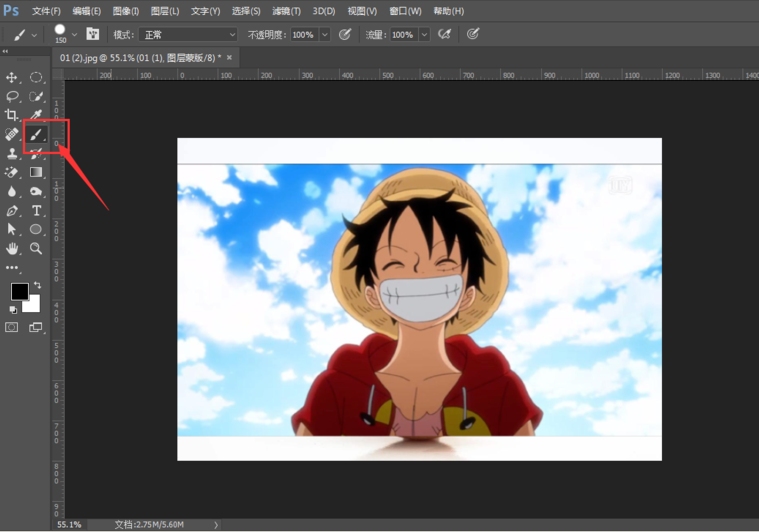
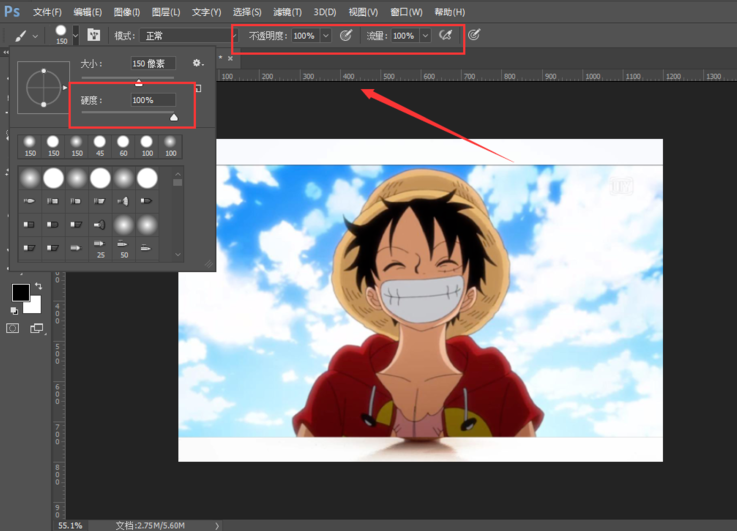
5、只剩下人物部分后,再将画笔改为柔画笔,降低不透明度和流量,调整人物边缘,ctrl+t变换适当调整动漫图片大小,让动漫尽量保持在鸡蛋画面中央。


6、选择图层模式为柔光,最后效果如图所示。

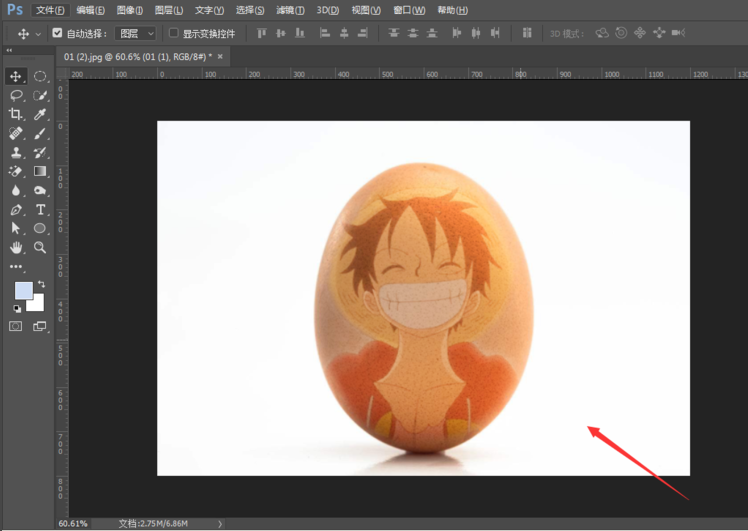
上文就是小编为你们带来的使用PS制作出图片合成效果的具体操作流程,你们都明白了吗?
 天极下载
天极下载






























































